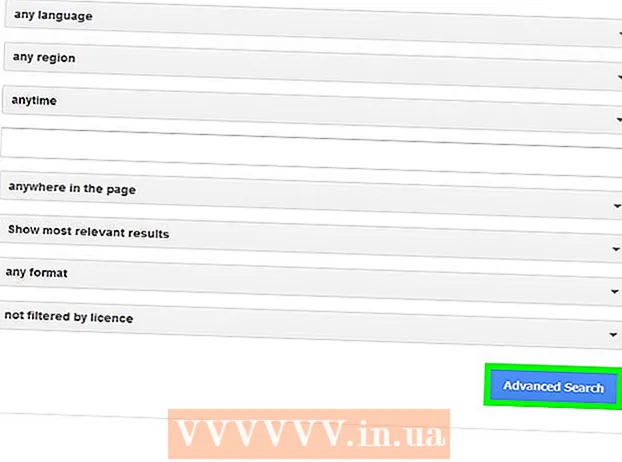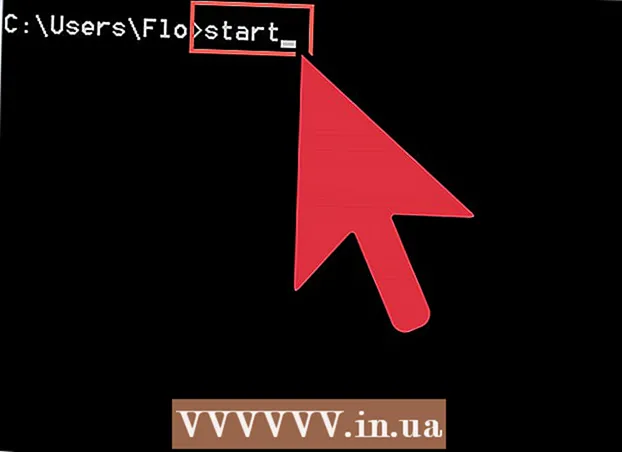நூலாசிரியர்:
Florence Bailey
உருவாக்கிய தேதி:
27 மார்ச் 2021
புதுப்பிப்பு தேதி:
1 ஜூலை 2024

உள்ளடக்கம்
- படிகள்
- முறை 3 இல் 1: பொதுவான ஜிமெயில் சிக்கல்களை சரிசெய்தல்
- முறை 2 இல் 3: ஜிமெயில் ஆதரவு மையத்தைப் பயன்படுத்துதல்
- முறை 3 இல் 3: ஜிமெயிலில் பிழைகளைப் புகாரளித்தல்
- குறிப்புகள்
- எச்சரிக்கைகள்
கூகுள் ஜிமெயில் ஆதரவு மையத்தை எப்படி பயன்படுத்துவது மற்றும் ஜிமெயிலில் உள்ள பிரச்சனைகளை கூகுளுக்கு எப்படி தெரிவிப்பது என்பதை இந்த கட்டுரை காண்பிக்கும்.
படிகள்
முறை 3 இல் 1: பொதுவான ஜிமெயில் சிக்கல்களை சரிசெய்தல்
 1 உங்கள் ஜிமெயில் கடவுச்சொல்லை மாற்றவும் அல்லது மீட்டமைக்கவும். கூகிள் அல்லது ஜிமெயிலைத் தொடர்புகொள்வதற்கான பொதுவான காரணங்களில் ஒன்று மறந்துபோன ஜிமெயில் கடவுச்சொல்லை மீட்டமைப்பது. உங்கள் ஜிமெயில் கணக்கில் கடவுச்சொல்லை மீட்டமைக்கலாம் (டெஸ்க்டாப் மட்டும்).
1 உங்கள் ஜிமெயில் கடவுச்சொல்லை மாற்றவும் அல்லது மீட்டமைக்கவும். கூகிள் அல்லது ஜிமெயிலைத் தொடர்புகொள்வதற்கான பொதுவான காரணங்களில் ஒன்று மறந்துபோன ஜிமெயில் கடவுச்சொல்லை மீட்டமைப்பது. உங்கள் ஜிமெயில் கணக்கில் கடவுச்சொல்லை மீட்டமைக்கலாம் (டெஸ்க்டாப் மட்டும்). - உங்களுக்கு கடவுச்சொல் தெரிந்தால் அதை மாற்ற விரும்பினால், நீங்கள் அதை கணினியிலும் மொபைல் சாதனத்திலும் செய்யலாம்.
துரதிர்ஷ்டவசமாக, கூகுளை நேரடியாக தொடர்பு கொள்ள இயலாது. கூகிள் தொலைபேசி எண்கள் மற்றும் மின்னஞ்சல் முகவரிகளை வெளியிடாததால் நீங்கள் ஜிமெயில் ஆதரவை அழைக்கவோ அல்லது மின்னஞ்சல் செய்யவோ முடியாது. எனினும், நீங்கள் கூகுள் சப்போர்ட் சென்டரைப் பயன்படுத்தி, நீங்கள் அனுபவிக்கும் சிக்கலைத் தீர்க்க முயற்சி செய்யலாம்.
 2 ஜிமெயில் பயன்படுத்த கற்றுக்கொள்ளுங்கள். உங்களுக்கு ஜிமெயில் அல்லது அதன் புதிய இடைமுகம் தெரிந்திருக்கவில்லை என்றால் இதைச் செய்யுங்கள்.
2 ஜிமெயில் பயன்படுத்த கற்றுக்கொள்ளுங்கள். உங்களுக்கு ஜிமெயில் அல்லது அதன் புதிய இடைமுகம் தெரிந்திருக்கவில்லை என்றால் இதைச் செய்யுங்கள்.  3 தேவையற்ற அனுப்புநர்களிடமிருந்து மின்னஞ்சல்களைத் தடுக்கவும். இதைச் செய்ய, அத்தகைய அனுப்புநர்களின் மின்னஞ்சல் முகவரிகளைத் தடுக்கவும்.
3 தேவையற்ற அனுப்புநர்களிடமிருந்து மின்னஞ்சல்களைத் தடுக்கவும். இதைச் செய்ய, அத்தகைய அனுப்புநர்களின் மின்னஞ்சல் முகவரிகளைத் தடுக்கவும்.  4 தேவையற்ற மின்னஞ்சல்களை ஸ்பேம் எனக் குறிக்கவும். நீங்கள் தேவையற்ற மின்னஞ்சல்களைப் பெற்றால், அவற்றை ஸ்பேம் எனக் குறிக்கவும், இதனால் எதிர்காலத்தில், ஜிமெயில் உடனடியாக உங்கள் மின்னஞ்சல் ஸ்பேம் கோப்புறையில் அத்தகைய மின்னஞ்சல்களை அனுப்பும்.
4 தேவையற்ற மின்னஞ்சல்களை ஸ்பேம் எனக் குறிக்கவும். நீங்கள் தேவையற்ற மின்னஞ்சல்களைப் பெற்றால், அவற்றை ஸ்பேம் எனக் குறிக்கவும், இதனால் எதிர்காலத்தில், ஜிமெயில் உடனடியாக உங்கள் மின்னஞ்சல் ஸ்பேம் கோப்புறையில் அத்தகைய மின்னஞ்சல்களை அனுப்பும்.  5 உங்கள் ஜிமெயில் கணக்கில் தொடர்புகளைச் சேர்க்கவும். இதைச் செய்ய, இன்பாக்ஸ் கோப்புறையில் உள்ள தொடர்புகள் பயன்பாட்டைப் பயன்படுத்தவும்.
5 உங்கள் ஜிமெயில் கணக்கில் தொடர்புகளைச் சேர்க்கவும். இதைச் செய்ய, இன்பாக்ஸ் கோப்புறையில் உள்ள தொடர்புகள் பயன்பாட்டைப் பயன்படுத்தவும்.  6 நீக்கப்பட்ட மின்னஞ்சல்களை மீட்டெடுக்கவும். கடந்த 30 நாட்களுக்குள் தற்செயலாக நீக்கப்பட்ட மின்னஞ்சலை நீங்கள் தேடுகிறீர்களானால், அதை குப்பைத் தொட்டியில் இருந்து அகற்றவும்.
6 நீக்கப்பட்ட மின்னஞ்சல்களை மீட்டெடுக்கவும். கடந்த 30 நாட்களுக்குள் தற்செயலாக நீக்கப்பட்ட மின்னஞ்சலை நீங்கள் தேடுகிறீர்களானால், அதை குப்பைத் தொட்டியில் இருந்து அகற்றவும். - உங்கள் காப்பகப்படுத்தப்பட்ட அஞ்சல் கோப்புறையையும் நீங்கள் பார்க்கலாம். இதைச் செய்ய, உங்கள் ஜிமெயில் இன்பாக்ஸின் இடது பக்கத்தில் உள்ள அனைத்து மின்னஞ்சல்களையும் கிளிக் செய்யவும் - இந்த விருப்பத்தை முதலில் கண்டுபிடிக்க நீங்கள் மேலும் கிளிக் செய்து கீழே உருட்ட வேண்டும்.
 7 உங்கள் ஜிமெயில் பயன்பாட்டைப் புதுப்பிக்கவும். ஜிமெயில் மொபைல் பயன்பாடு காலாவதியானால், மின்னஞ்சலை ஒத்திசைப்பதில் மற்றும் உள்நுழைவதில் சிக்கல்களை நீங்கள் சந்திக்க நேரிடும். இந்த பயன்பாட்டைப் புதுப்பிக்க:
7 உங்கள் ஜிமெயில் பயன்பாட்டைப் புதுப்பிக்கவும். ஜிமெயில் மொபைல் பயன்பாடு காலாவதியானால், மின்னஞ்சலை ஒத்திசைப்பதில் மற்றும் உள்நுழைவதில் சிக்கல்களை நீங்கள் சந்திக்க நேரிடும். இந்த பயன்பாட்டைப் புதுப்பிக்க: - ஐபோன் - ஆப் ஸ்டோரைத் திறக்கவும்
 , புதுப்பிப்புகளைக் கிளிக் செய்யவும், பின்னர் ஜிமெயில் பயன்பாட்டின் வலதுபுறத்தில் உள்ள புதுப்பிப்பைக் கிளிக் செய்யவும்.
, புதுப்பிப்புகளைக் கிளிக் செய்யவும், பின்னர் ஜிமெயில் பயன்பாட்டின் வலதுபுறத்தில் உள்ள புதுப்பிப்பைக் கிளிக் செய்யவும். - ஆண்ட்ராய்டு - பிளே ஸ்டோரைத் திறக்கவும்
 , press அழுத்தவும், எனது பயன்பாடுகள் & கேம்களைத் தட்டவும், பின்னர் Gmail பயன்பாட்டின் வலதுபுறத்தில் புதுப்பிப்பைத் தட்டவும்.
, press அழுத்தவும், எனது பயன்பாடுகள் & கேம்களைத் தட்டவும், பின்னர் Gmail பயன்பாட்டின் வலதுபுறத்தில் புதுப்பிப்பைத் தட்டவும்.
- ஐபோன் - ஆப் ஸ்டோரைத் திறக்கவும்
முறை 2 இல் 3: ஜிமெயில் ஆதரவு மையத்தைப் பயன்படுத்துதல்
 1 ஜிமெயில் உதவி பக்கத்தைத் திறக்கவும். உங்கள் கணினியின் இணைய உலாவியில் https://support.google.com/mail/ க்குச் செல்லவும்.
1 ஜிமெயில் உதவி பக்கத்தைத் திறக்கவும். உங்கள் கணினியின் இணைய உலாவியில் https://support.google.com/mail/ க்குச் செல்லவும்.  2 தீம் வகையைத் தேர்ந்தெடுக்கவும். மேன் பக்கத்தில் உள்ள தேடல் பட்டியின் கீழே உள்ள வகைகளில் ஒன்றைத் தேர்ந்தெடுக்கவும். வகை விரிவடைகிறது மற்றும் திரை தொடர்புடைய தலைப்புகளின் பட்டியலைக் காட்டுகிறது.
2 தீம் வகையைத் தேர்ந்தெடுக்கவும். மேன் பக்கத்தில் உள்ள தேடல் பட்டியின் கீழே உள்ள வகைகளில் ஒன்றைத் தேர்ந்தெடுக்கவும். வகை விரிவடைகிறது மற்றும் திரை தொடர்புடைய தலைப்புகளின் பட்டியலைக் காட்டுகிறது. - நீங்கள் ஒரு தலைப்பையும் காணலாம். இதைச் செய்ய, பக்கத்தின் மேலே உள்ள தேடல் பட்டியில் கிளிக் செய்து, உங்கள் பிரச்சனையை விவரிக்கும் வார்த்தை அல்லது சொற்றொடரை உள்ளிட்டு, திறக்கும் மெனுவிலிருந்து பொருத்தமான தலைப்பைத் தேர்ந்தெடுக்கவும்.
- எங்கு தொடங்குவது என்று உங்களுக்குத் தெரியாவிட்டால், முதலில் பிரபலமான கட்டுரைகள் வகையைப் பார்க்கவும்.
 3 ஒரு தலைப்பை தேர்வு செய்யவும். தேர்ந்தெடுக்கப்பட்ட பிரிவில் விரும்பிய தலைப்பின் பெயரைக் கிளிக் செய்யவும்.
3 ஒரு தலைப்பை தேர்வு செய்யவும். தேர்ந்தெடுக்கப்பட்ட பிரிவில் விரும்பிய தலைப்பின் பெயரைக் கிளிக் செய்யவும்.  4 உதவி கட்டுரையைத் திறக்கவும். தலைப்பின் கீழ் உள்ள இணைப்புகளில் ஒன்றைக் கிளிக் செய்யவும். கட்டுரையுடன் ஒரு பக்கம் திறக்கும்.
4 உதவி கட்டுரையைத் திறக்கவும். தலைப்பின் கீழ் உள்ள இணைப்புகளில் ஒன்றைக் கிளிக் செய்யவும். கட்டுரையுடன் ஒரு பக்கம் திறக்கும்.  5 தேவைப்பட்டால் படிவத்தை நிரப்பவும். சில உதவி கட்டுரைகளுக்கு நீங்கள் தகவலை உள்ளிட வேண்டும் அல்லது சிக்கல் வகையைத் தேர்ந்தெடுக்க வேண்டும்; இந்த வழக்கில், திரையில் உள்ள வழிமுறைகளைப் பின்பற்றவும்.
5 தேவைப்பட்டால் படிவத்தை நிரப்பவும். சில உதவி கட்டுரைகளுக்கு நீங்கள் தகவலை உள்ளிட வேண்டும் அல்லது சிக்கல் வகையைத் தேர்ந்தெடுக்க வேண்டும்; இந்த வழக்கில், திரையில் உள்ள வழிமுறைகளைப் பின்பற்றவும்.  6 முழு உதவி கட்டுரையையும் படிக்கவும். முதலில், கட்டுரையை இறுதிவரை படிக்கவும், பின்னர் கட்டுரையில் விவரிக்கப்பட்டுள்ள வழிமுறைகளுக்கு ஏற்ப படிகளுக்குச் செல்லவும்.
6 முழு உதவி கட்டுரையையும் படிக்கவும். முதலில், கட்டுரையை இறுதிவரை படிக்கவும், பின்னர் கட்டுரையில் விவரிக்கப்பட்டுள்ள வழிமுறைகளுக்கு ஏற்ப படிகளுக்குச் செல்லவும்.  7 உதவி கட்டுரையில் உள்ள வழிமுறைகளைப் பின்பற்றவும். ஜிமெயிலில் உள்ள சிக்கலை நீங்கள் இவ்வாறு தீர்க்கலாம்; இல்லையென்றால், ஜிமெயில் மேன் பக்கத்திற்குச் சென்று வேறு வகை, தலைப்பு மற்றும் கட்டுரையைத் தேர்ந்தெடுத்து வேறு முறையுடன் சிக்கலைச் சரிசெய்ய முயற்சிக்கவும்.
7 உதவி கட்டுரையில் உள்ள வழிமுறைகளைப் பின்பற்றவும். ஜிமெயிலில் உள்ள சிக்கலை நீங்கள் இவ்வாறு தீர்க்கலாம்; இல்லையென்றால், ஜிமெயில் மேன் பக்கத்திற்குச் சென்று வேறு வகை, தலைப்பு மற்றும் கட்டுரையைத் தேர்ந்தெடுத்து வேறு முறையுடன் சிக்கலைச் சரிசெய்ய முயற்சிக்கவும்.
முறை 3 இல் 3: ஜிமெயிலில் பிழைகளைப் புகாரளித்தல்
 1 ஜிமெயிலைத் திறக்கவும். உங்கள் கணினியின் இணைய உலாவியில் https://www.gmail.com/ க்குச் செல்லவும். உலாவியில் உங்கள் Google கணக்கில் உள்நுழைந்தால் உங்கள் ஜிமெயில் இன்பாக்ஸ் திறக்கும்.
1 ஜிமெயிலைத் திறக்கவும். உங்கள் கணினியின் இணைய உலாவியில் https://www.gmail.com/ க்குச் செல்லவும். உலாவியில் உங்கள் Google கணக்கில் உள்நுழைந்தால் உங்கள் ஜிமெயில் இன்பாக்ஸ் திறக்கும். - நீங்கள் இன்னும் உள்நுழையவில்லை என்றால், உங்கள் மின்னஞ்சல் முகவரியை உள்ளிட்டு, அடுத்து என்பதைக் கிளிக் செய்து, உங்கள் ஜிமெயில் கடவுச்சொல்லை உள்ளிட்டு, அடுத்து என்பதைக் கிளிக் செய்யவும்.
- உங்கள் ஜிமெயில் கடவுச்சொல் தெரியாவிட்டால், அதை மீட்டமைத்து உங்கள் புதிய கடவுச்சொல்லுடன் உள்நுழைக.
 2 பிழையுடன் ஜிமெயில் பக்கத்திற்குச் செல்லவும். உங்கள் ஜிமெயில் இன்பாக்ஸில் ஒரு குறிப்பிட்ட பிழை பற்றி கூகுள் சொல்ல விரும்பினால், பிழை பக்கத்திற்கு சென்று அது திரையில் தோன்றுவதை உறுதி செய்யவும்.
2 பிழையுடன் ஜிமெயில் பக்கத்திற்குச் செல்லவும். உங்கள் ஜிமெயில் இன்பாக்ஸில் ஒரு குறிப்பிட்ட பிழை பற்றி கூகுள் சொல்ல விரும்பினால், பிழை பக்கத்திற்கு சென்று அது திரையில் தோன்றுவதை உறுதி செய்யவும். - ஜிமெயிலில் பிழை இல்லை என்றால், இந்த படிநிலையைத் தவிர்க்கவும்.
 3 "அமைப்புகள்" என்பதைக் கிளிக் செய்யவும்
3 "அமைப்புகள்" என்பதைக் கிளிக் செய்யவும்  . இது ஜிமெயில் பக்கத்தின் மேல் வலது பக்கத்தில் உள்ள ஒரு விருப்பம். ஒரு மெனு திறக்கும்.
. இது ஜிமெயில் பக்கத்தின் மேல் வலது பக்கத்தில் உள்ள ஒரு விருப்பம். ஒரு மெனு திறக்கும்.  4 கிளிக் செய்யவும் மதிப்பாய்வை இடுகையிடவும். இது மெனுவின் கீழே ஒரு விருப்பம். நிரப்ப ஒரு படிவத்துடன் ஒரு சாளரம் திறக்கும்.
4 கிளிக் செய்யவும் மதிப்பாய்வை இடுகையிடவும். இது மெனுவின் கீழே ஒரு விருப்பம். நிரப்ப ஒரு படிவத்துடன் ஒரு சாளரம் திறக்கும்.  5 உங்கள் மதிப்பாய்வை உள்ளிடவும். படிவத்தின் மேலே உள்ள வெள்ளை "கருத்து அனுப்பு" உரை பெட்டியை கிளிக் செய்யவும், பின்னர் நீங்கள் கூகுள் சொல்ல விரும்புவதை உள்ளிடவும்.
5 உங்கள் மதிப்பாய்வை உள்ளிடவும். படிவத்தின் மேலே உள்ள வெள்ளை "கருத்து அனுப்பு" உரை பெட்டியை கிளிக் செய்யவும், பின்னர் நீங்கள் கூகுள் சொல்ல விரும்புவதை உள்ளிடவும்.  6 ஸ்கிரீன்ஷாட்டிற்கான பகுதியைத் தேர்ந்தெடுக்கவும். உரைப் பெட்டியின் கீழே உள்ள ஸ்கிரீன்ஷாட்டைக் கிளிக் செய்யவும், பின்னர் மவுஸ் பொத்தானை அழுத்தி, நீங்கள் தேர்ந்தெடுக்க விரும்பும் பகுதியை இழுக்கவும். ஸ்கிரீன்ஷாட்டைச் சேமிக்க "பினிஷ்" என்பதைக் கிளிக் செய்யவும்.
6 ஸ்கிரீன்ஷாட்டிற்கான பகுதியைத் தேர்ந்தெடுக்கவும். உரைப் பெட்டியின் கீழே உள்ள ஸ்கிரீன்ஷாட்டைக் கிளிக் செய்யவும், பின்னர் மவுஸ் பொத்தானை அழுத்தி, நீங்கள் தேர்ந்தெடுக்க விரும்பும் பகுதியை இழுக்கவும். ஸ்கிரீன்ஷாட்டைச் சேமிக்க "பினிஷ்" என்பதைக் கிளிக் செய்யவும். - நீங்கள் ஜிமெயிலில் உண்மையான பிழையைப் புகாரளிக்கவில்லை என்றால், "ஸ்கிரீன்ஷாட்டை இணை" தேர்வுப்பெட்டியை தேர்வுநீக்கவும்.
 7 கிளிக் செய்யவும் அனுப்பு. இது படிவத்தின் கீழே ஒரு பொத்தான். பிழை செய்தி ஜிமெயில் ஆதரவுக்கு அனுப்பப்படும்.
7 கிளிக் செய்யவும் அனுப்பு. இது படிவத்தின் கீழே ஒரு பொத்தான். பிழை செய்தி ஜிமெயில் ஆதரவுக்கு அனுப்பப்படும்.
குறிப்புகள்
- ஏறக்குறைய எந்த பிரச்சனைக்கும் ஒரு தீர்வை Gmail உதவி பக்கத்தில் காணலாம்.
- ஜிமெயில் பயனர்களிடமிருந்து பிரச்சினைகளுக்கு தீர்வுகளைக் காண நீங்கள் ஜிமெயில் உதவி மன்றத்தைத் திறக்கலாம்.
எச்சரிக்கைகள்
- Gmail ஆதரவு சேவைக்கு நீங்கள் அழைக்கவோ எழுதவோ முடியாது; ஜிமெயில் ஆதரவு சேவைக்கு சொந்தமானதாகக் கூறப்படும் எந்த தொலைபேசி எண் அல்லது மின்னஞ்சல் முகவரி மோசடி.